سلة التسوق الخاصة بك فارغة الآن.
- Wi-Fi: نطاق مزدوج (2.4 جيجاهرتز / 5 جيجاهرتز) اتصال IEEE 802.11 a/b/g/n/ac
- بلوتوث: بلوتوث منخفض الطاقة 4.2 (BLE)
- مقبس سماعة الرأس: مقبس سماعة رأس مقاس 3.5 ملم لسماعات الرأس مع أو بدون ميكروفون
- USB: منفذ USB-C للشحن واللعب السلكي والملحقات مثل سماعات الرأس USB-C. متوافق مع HID
- الوزن: 268 جرام
- الأبعاد: 163 مم × 105 مم × 65 مم
- مساعد Google: زر مساعد Google لتشغيل الميكروفون
- زر الالتقاط: الوصول السريع إلى التقاط الصور والفيديو
- البطارية: بطارية ليثيوم أيون داخلية قابلة لإعادة الشحن


كيفية الاتصال:
- إذا كنت تريد تحويل وحدة تحكم Stadia الخاصة بك إلى Bluetooth، فكل ما عليك فعله هو اتباع التعليمات خطوة بخطوة أدناه.

- للبدء، ستحتاج إلى التأكد من أن وحدة تحكم Stadia لديك مشحونة بشكل كافٍ. أوصت Google رسوم قدرها 10% على الأقل.
- إذا كان هناك ما يكفي من الشحن، انتقل إلى أداة تحديث وحدة تحكم Stadia >التبديل إلى وضع البلوتوث.
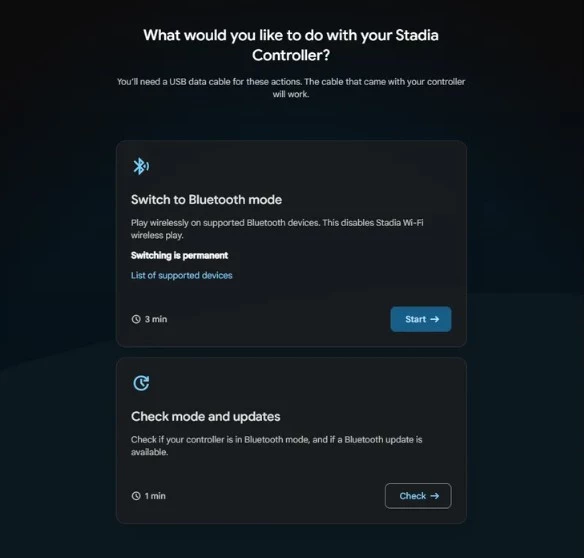
- يجب التحقق من وحدة التحكم الخاصة بك للمتابعة. للقيام بذلك، انقر فوق السماح لـ Chrome بالتحقق. ستظهر لك قائمة منسدلة حيث يجب أن يكون جهاز تحكم Stadia متاحًا. إذا كان متاحًا، فحدد يتصل.
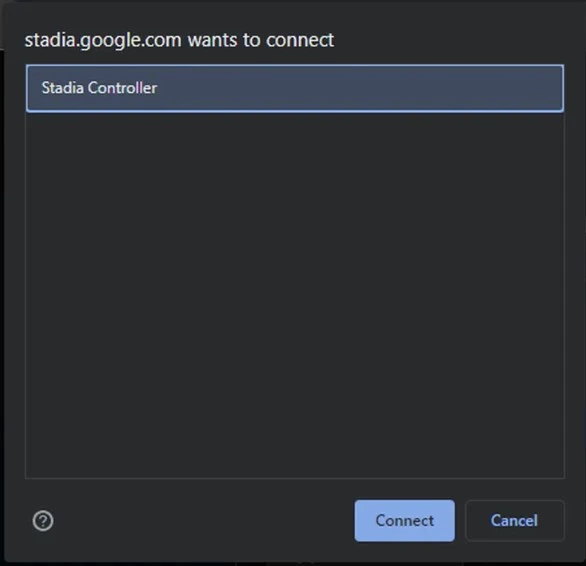
- بعد ذلك سوف ترى سلسلة من أوامر الأزرار التي ستحتاج إلى الضغط عليها للسماح بتحويل Wi-Fi إلى Bluetooth.
- ستكون أوامر الأزرار هذه:
- افصل جهاز التحكم الخاص بك
- اضغط باستمرار على زر الخيارات أثناء توصيل وحدة التحكم
- وأخيرًا، اضغط على زر الخيارات نفسه مع زر مساعد Google.
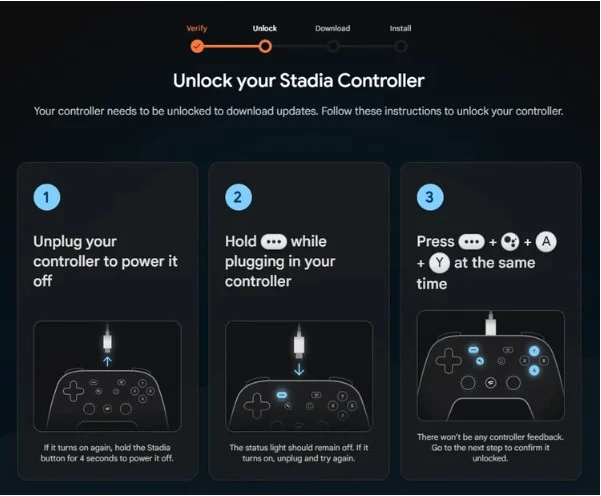
- لتنزيل تحديث البلوتوث على متصفحك، ستحتاج إلى تحديد وحدة التحكم مرة أخرى. للقيام بذلك، حدد السماح لمتصفح Chrome بالتنزيل > يتصل من القائمة المنسدلة > ابحث عن وحدة التحكم الخاصة بك. قد تجدها ضمن عائلة SP Blank RT، وحدة تحكم Stadia ، أو مركب USB جهاز.
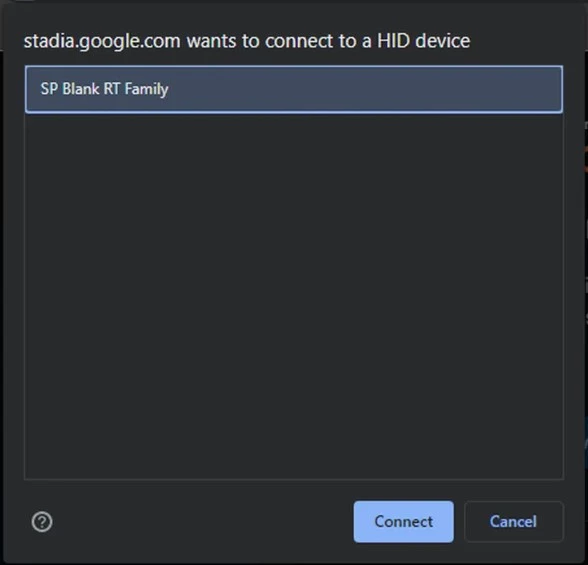
- يجب أن يؤدي هذا إلى تمكين البلوتوث على وحدة التحكم Stadia الخاصة بك.
- للاتصال لاسلكيًا بأجهزة أخرى عبر البلوتوث، اضغط باستمرار على زر Y وزري Stadia معًا لمدة ثانيتين حتى يومض مؤشر الحالة باللون البرتقالي. هذا يشير إلى أن وحدة التحكم في وضع الاقتران.
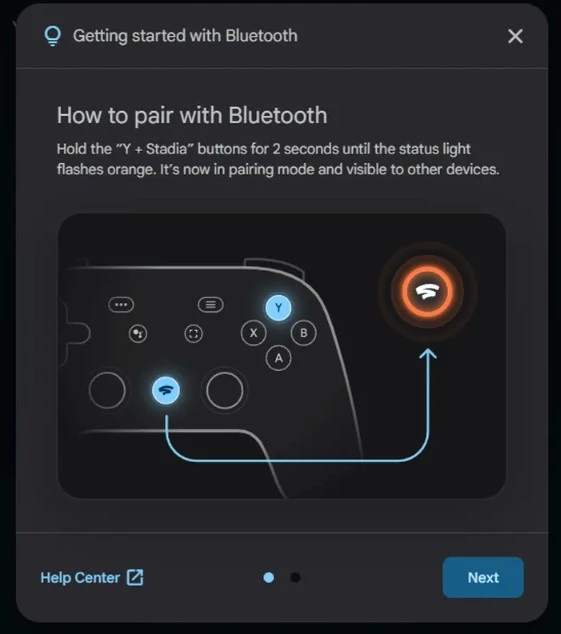
- بدأت Google في تمكين جهاز التحكم الخاص بك، بمجرد إقرانه بجهاز، من الاتصال تلقائيًا بالجهاز المقترن الأخير عند تشغيل جهاز التحكم الخاص بك.
- يرجى ملاحظة، مع ذلك ، أن التبديل من Wi-Fi إلى Bluetooth هو دائم التغيير. لا يمكنك تغيير وحدة التحكم لديك لاستخدام Wi-Fi على منصة Stadia. علاوة على ذلك، لا يمكنك التبديل إلا بعد 31 شارعًا ديسمبر 2023. بعد هذا التاريخ، لن تتمكن أي وحدة تحكم Stadia من تشغيل الألعاب لاسلكيًا. مع ذلك، سيظل بإمكانك استخدامها سلكيًا عبر منفذ USB.
- بالإضافة إلى ذلك، سيكون عليك أيضًا التأكد من اتصالك بـ جهاز بلوتوث متوافق.
الأجهزة المتوافقة مع البلوتوث:
- أكدت جوجل أنه لم يتم اختبار جميع أجهزة البلوتوث. تشمل أنظمة البلوتوث المتوافقة ما يلي:
- Windows 10 / 11 وSteam
- MacOS 13 وSteam
- نظام التشغيل ChromeOS
- أندرويد
- قررنا تجربة Stadia Controller على أجهزة IOS وعلى الرغم من أنه متصل، إلا أنه لا يمكنك استخدامه أثناء اللعب.
- إذا قمنا باختباره على المزيد من الأجهزة، فسنحرص على إبلاغك بالمعلومات!
استمع إلى عملائنا السعداء
قصص من أشخاص يستمتعون بتقنيتنا كل يوم.

كنت أبحث عن مكان موثوق في عجمان لشراء الإلكترونيات، وسرعان ما أصبح متجر ذكرى خياري الأول. اشتريت ساعة ذكية الشهر الماضي، وكان التوصيل أسرع مما توقعت. شرح لي الموظفون جميع الميزات بصبر، بل وقاموا بتجهيزها لي فورًا. من النادر أن تجد خدمة عملاء كهذه هذه الأيام.
عمر المنصوري

استبدلتُ هاتفي القديم عبر خدمة استرداد الأموال من ثيكرا، وانبهرتُ بسهولة وسرعة العملية. في غضون 15 دقيقة، كان معي نقود وهاتف جديد كليًا جاهز للاستخدام. كما قدّموا لي عرضًا رائعًا على الملحقات، مما جعل التجربة بأكملها أفضل. سأخبر جميع أصدقائي عن هذا المكان!
أيه شيفاني
قم بزيارة متجرنا
تفضل بزيارة موقعنا للحصول على عروض رائعة ونصائح من الخبراء وأدوات عالية الجودة.
Translation missing: ar.general.search.loading



